Vous souhaitez lier les informations de plusieurs ressources ou détailler plusieurs enregistrements à partir d’une ressource principale
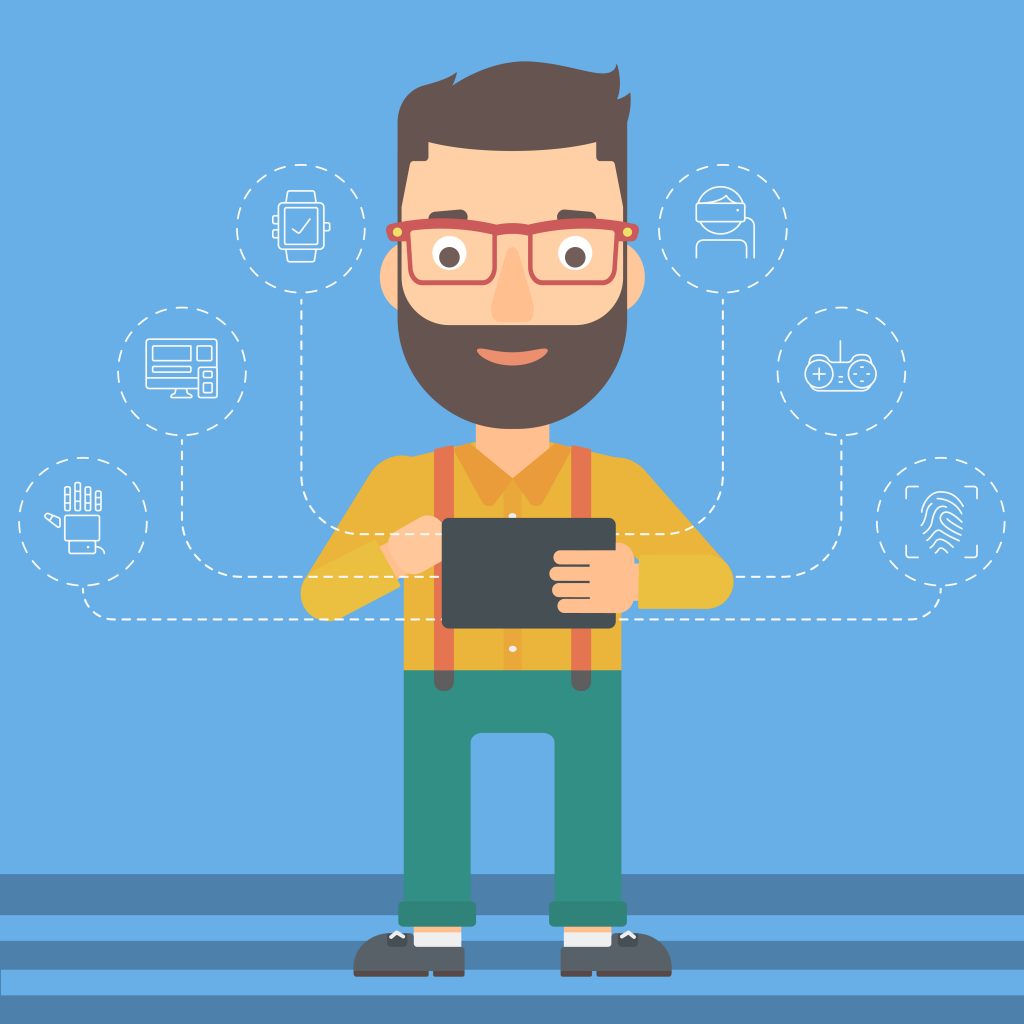
« Les recettes de Nel »
Objectif :
– Partager les informations entre deux ressources
– Éviter de ressaisir des informations (centraliser des données)
– Afficher un onglet dans une ressource
– Visualiser directement l’état d’un enregistrement à l’aide d’un code couleur
Lier un enregistrement d’une ressource à des enregistrements d’une autre ressource
Dans notre exemple ci-dessous, nos ressources sont dénommées : « MACHINES » et « MAINTENANCE »
Nous allons utiliser un « champ lié à 1 » dans la ressource « Maintenance » afin d’afficher la liste des machines lors de la création d’une nouvelle maintenance.
Puis, nous allons créer une relation entre la ressource « Machines » et la ressource « Maintenance » afin que nous puissions avoir l’historique des enregistrements faits sur une Machine précise.
1. LES RESSOURCES
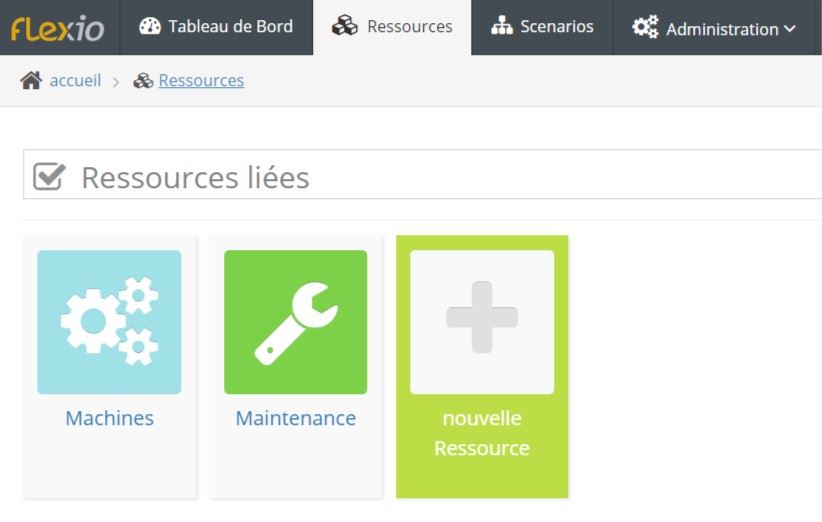
Les deux ressources doivent être crées avant de réaliser les liaisons
2. COMPOSITION DE LA RESSOURCE « MAINTENANCE »
Ajout d’un champ « lié à 1 » dans la ressource Maintenance afin d’afficher une liste déroulante des machines
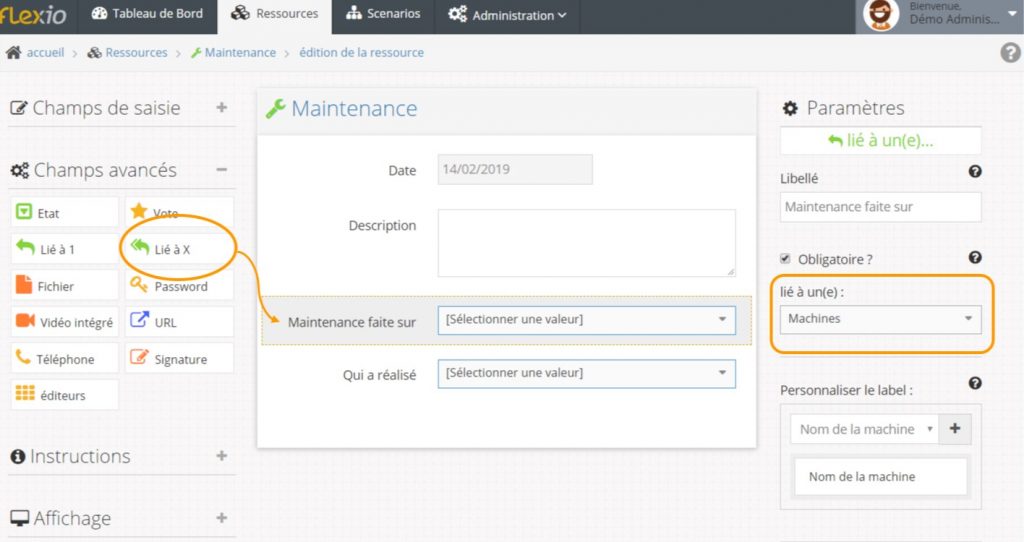
A l’ajout d’un nouvel enregistrement dans la ressource maintenance, la liste déroulante propose les enregistrements de la ressource machine :
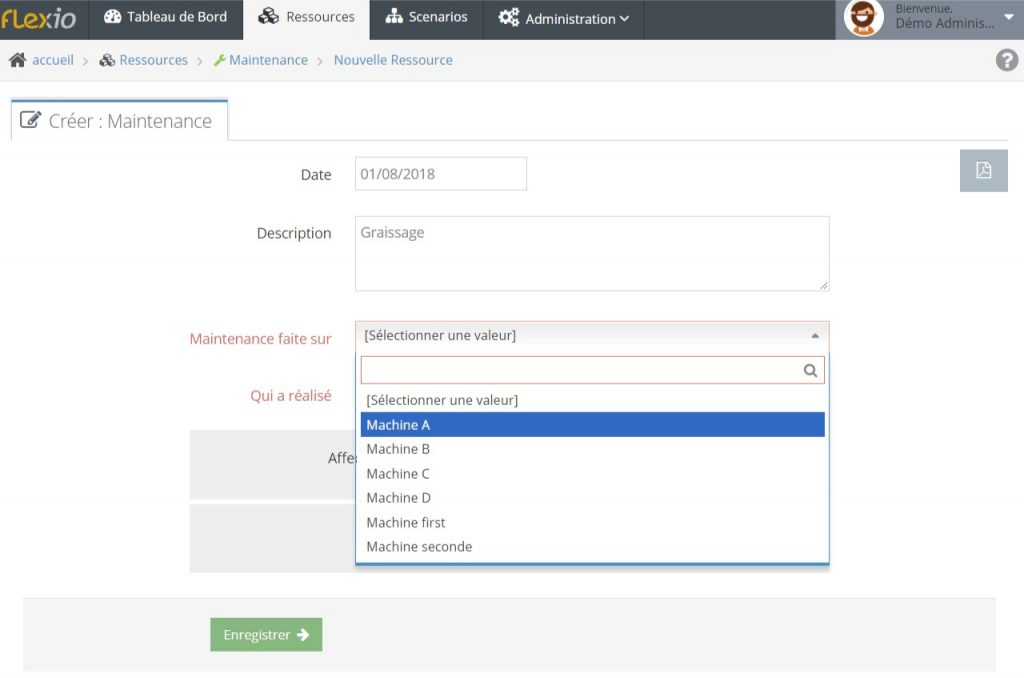
3. COMPOSITION DE LA RESSOURCE « MACHINES »
Si vous souhaitez avoir un onglet qui permet d’ajouter et/ou de voir les enregistrements liés à la ressource enfant, suivez les étapes ci-dessous.
(Ces étapes ne sont pas obligatoire et peuvent être faites ultérieurement)
Dans la ressource machine / paramètres de la ressource / Relations.
Ajouter une relation / lié à plusieurs / « Maintenance ».
Le champ label permettra de reconnaître l’onglet (il peut y a voir plusieurs onglets).
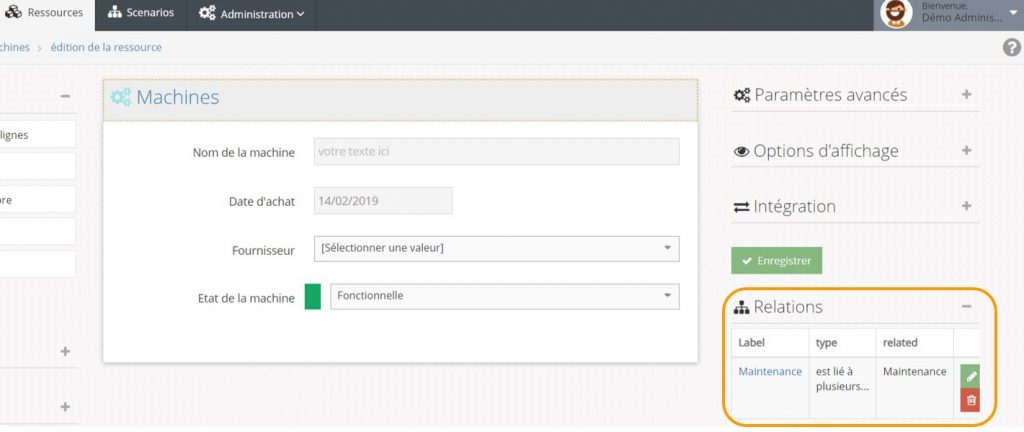
Par cette information, le lien est fait entre les 2 ressources : La boucle est bouclée !
4.Quelles fonctionnalités apporte une relation
A. Voir les enregistrements liés à une ressource parent
Dans notre exemple, nous allons pouvoir consulter les maintenances effectuées sur une machine.
Lorsque vous consultez une machine (via un click sur un enregistrement ou à l’aide du scan QRcode sur l’application mobile) , un onglet Maintenance est désormais disponible.
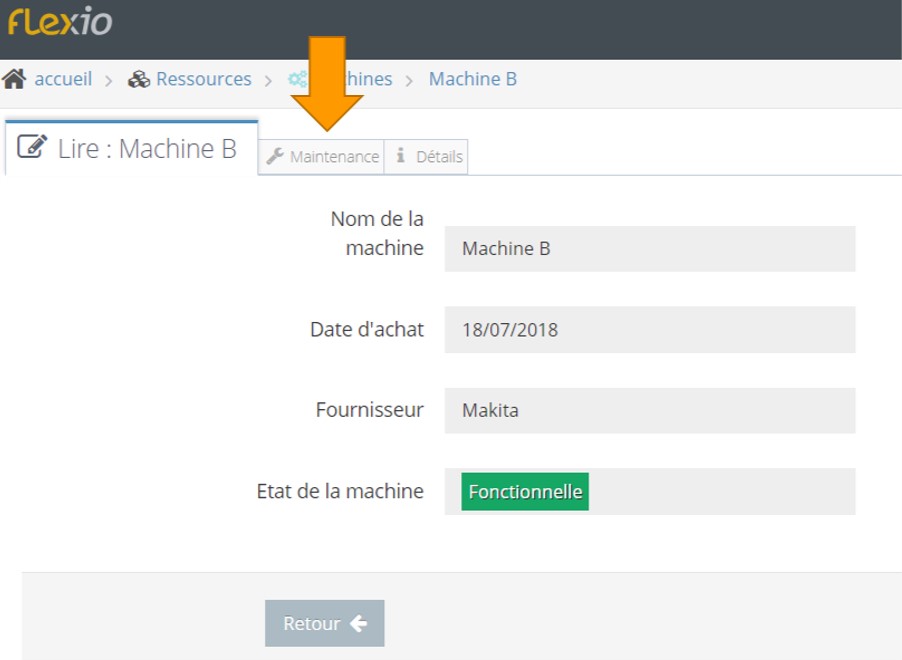
Vous pouvez alors directement consulter l’historique des maintenances effectuées.
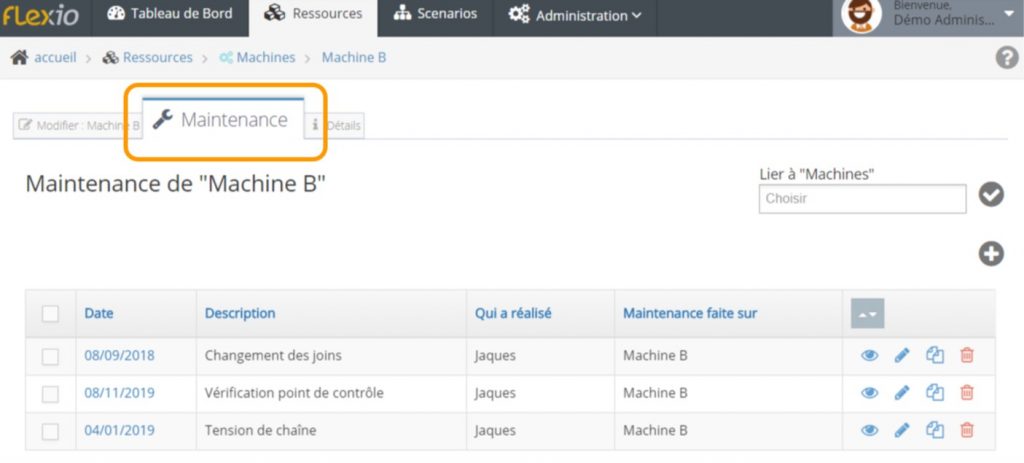
B. Ajouter une maintenance uniquement depuis l’enregistrement machine
Il est possible de masquer la ressource « enfant », ici « maintenance », afin que la ressource ne soit accessible que via son « parent », ici « machine ».
Masquer la ressource « enfant » : Dans la ressource maintenance, cliquer sur la clé à molette puis désactiver « visible sur l’accueil »
Le champ « lié à 1 » peut également être masqué à la création (configuration de la ressource / option d’affichage / champs cachés à la création) car ce champ sera remplis automatiquement.
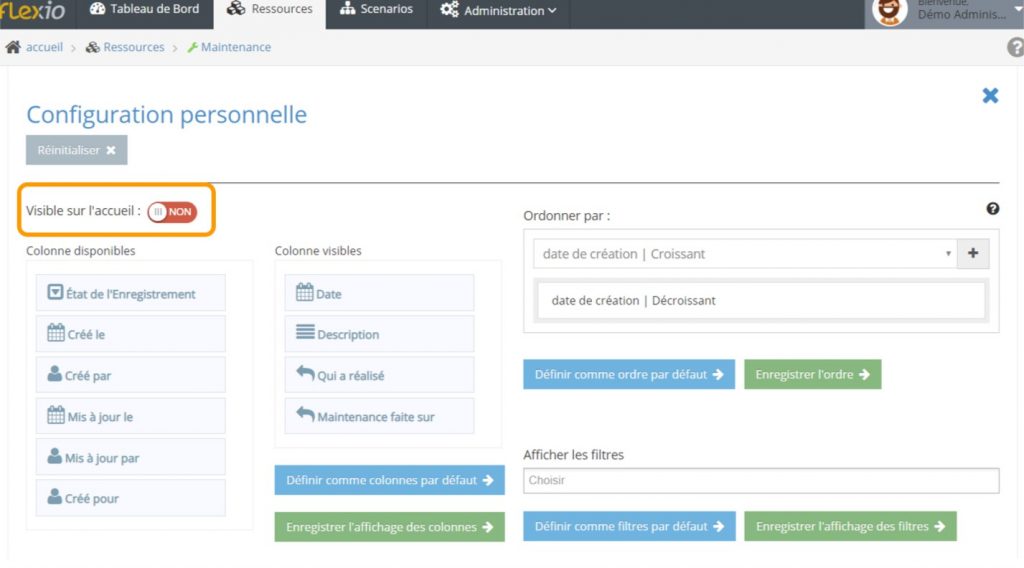
Ajout d’une maintenance depuis une machine
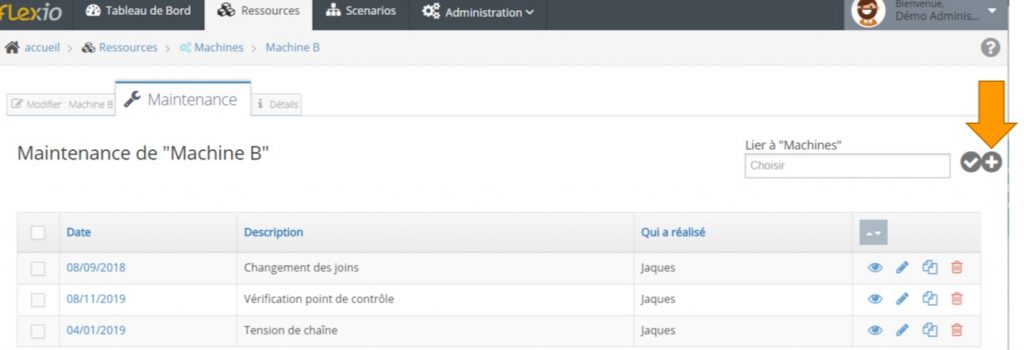
C. Avoir un état visible avec un code couleur sur un onglet
Si dans une ressource « enfant » liée, un champ « état » existe, l’onglet sera affiché de la couleur de l’état du dernier enregistrement saisi.
Dans notre exemple, nous avons ajouté une ressource demande de maintenance liée à la ressource machine. Si une demande de maintenance est créée mais pas encore effectuée l’onglet apparaît de couleur orange.
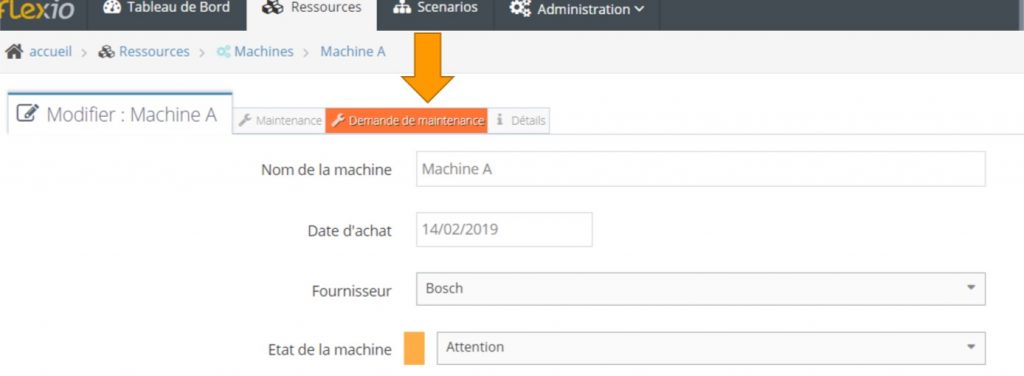
Pour aller plus loin :
Dans la capture ci-dessus. Un scénario est déclenché à la création d’une demande de maintenance, celui-ci :
1) modifie automatiquement l’état de la machine (ici « ATTENTION » en couleur orange)
2) envois un mail au service maintenance
L’état de la maintenance sera de nouveau vert lorsqu’une maintenance sera effectuée (automatisé via un scénario).
